Morföräldrar kanske kan baka en paj som inte är den här världen, men det är ingen hemlighet att den äldre generationen ibland kämpar med teknik. Med bilder som rör sig digitalt, hur kan du dela dem med släktingar? Här är några förslag.
Innehållsförteckning
Google Nest Hub
Om du känner dig som ett extra sött barnbarn kan du köpa din mormor eller morfar vad ReviewGeek har dubbat 2018 års produkt – Google Nest Hub (tidigare kallad Google Home Hub).
Jason Fitzpatrick, grundare av Review Geek, älskade den här produkten så mycket att han kallade dess Ambient Mode för ”Bästa bildramen någonsin.”
Det fina med Nest Hub är att det inte bara är en digital fotoram – det är en enhet som kan lägga till lite extra funktionalitet i din morföräldrars liv (med en liten inlärningskurva, förstås).
När Nest Hub inte används aktivt kan den ställas in för att visa fotografier. Vad som är ännu trevligare är att du kan synkronisera det med dina Google Foto-album, så att du kan lägga till eller ta bort foton för din mormor eller morfar från var som helst i världen.
Å andra sidan fungerar denna metod endast för släktingar som har en internetuppkoppling. Om de inte gör det, kanske du vill titta på andra alternativ, till exempel en digital fotoram.
Digitala fotoramar

Om du bara letar efter en digital fotoram utan alla ytterligare funktioner som Google Nest Hub har att erbjuda, så har du tur. Även om de flesta digitala fotoramar inte är internetanslutna, har de flesta en USB-port eller SD-kortplats. Du kan använda dessa portar för att lägga till eller ta bort foton när du går på besök.
Med så många digitala fotoramar där ute kan det vara svårt att avgöra vilken du vill ha till dina familjemedlemmar. Lyckligtvis har vi gjort jobbet med att sålla igenom de olika digitala ramarna på marknaden, så se till att kolla in de bästa digitala bildramarna tillgänglig för tillfället.
Dela fotoalbum online
För farmor och farfar som har en internetanslutning kan du också konfigurera dem med ett Google-konto och dela ditt onlinefotoalbum med dem via Google Foton. Vad som är trevligt är att med Google Foto kan du lägga till upp till 20 000 foton och videor i ett enda album.
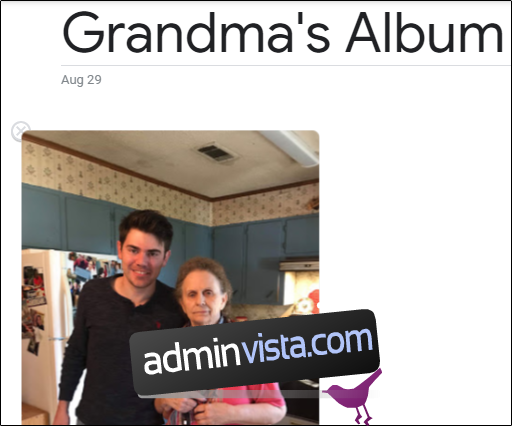
Det är enkelt att sätta upp albumet. När du har loggat in på Google Fotonvälj ”Album” på vänster sida.
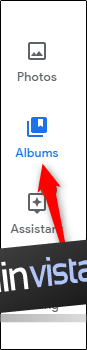
Välj sedan knappen ”Skapa album”.
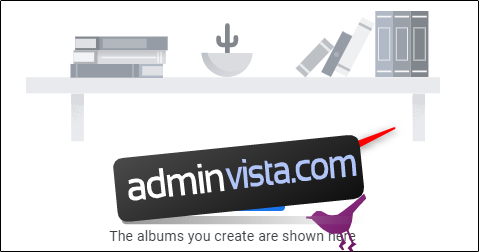
Du kommer sedan att bli ombedd att ge albumet ett namn och lägga till foton/videor. Varsågod och gör det. När du har lagt till bilderna i albumet är det dags att dela dem.
Håll muspekaren över albumet och klicka på de tre vertikala prickarna som visas i det övre högra hörnet.
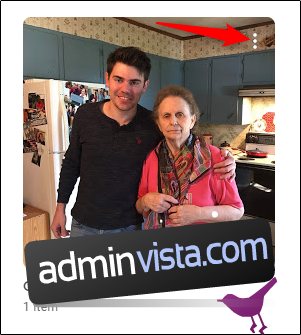
En meny kommer att visas. Välj här alternativet ”Dela album”.
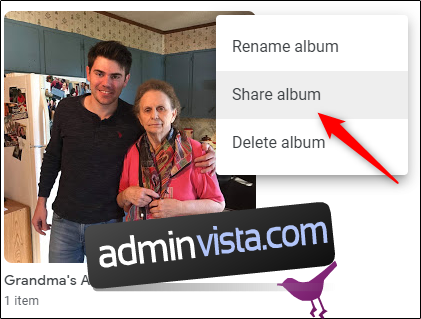
Allt som återstår att göra är att ange din morförälders e-postadress och klicka på skicka. När din mormor eller farfar loggar in på sitt Google Foto-konto på en PC (eller om de har en smartphone, Google Foto-appen), kommer de att kunna bläddra igenom foton och videor som delas med dem.
Bränn ett bildspel till en DVD i Windows 10
Detta kan verka lite ålderdomligt med tanke på att det är 2019, men det är fortfarande ett ganska solidt alternativ. Om dina släktingar har en dator eller DVD-spelare kan du skapa ett trevligt litet bildspel med alla dina foton, paketera det och bränna det på en DVD. För att göra detta behöver du antingen en tom DVD-R eller DVD-RW.
Innan du fortsätter måste du se till att du har programvara för att skapa DVD för att bränna DVD:n. Vi rekommenderar att du använder Wondershare DVD Creator i syfte att skapa ett bildspel.
Med programvaran installerad, fortsätt och öppna den. I det nedre vänstra hörnet av fönstret väljer du knappen ”Lägg till titel”.
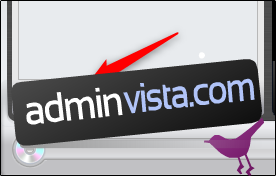
Windows File Explorer öppnas. Välj de bilder du vill lägga till i bildspelet och välj sedan knappen ”Öppna”.
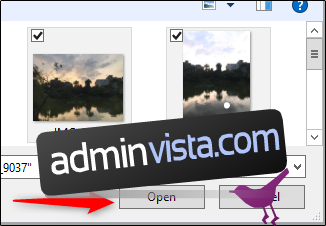
Håll sedan muspekaren över bildspelsalternativet (som visas efter att du öppnat dina bilder) och välj sedan alternativet ”Redigera” som ser ut som en pennikon.
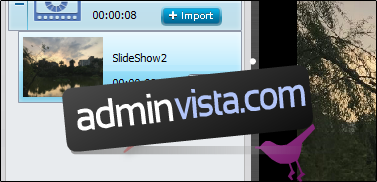
I fönstret Redigera kan du lägga till och formatera text, ändra längden på bildövergången och ge den en snygg animering och lägga till musik. Ge det din speciella touch och välj sedan knappen ”OK”.
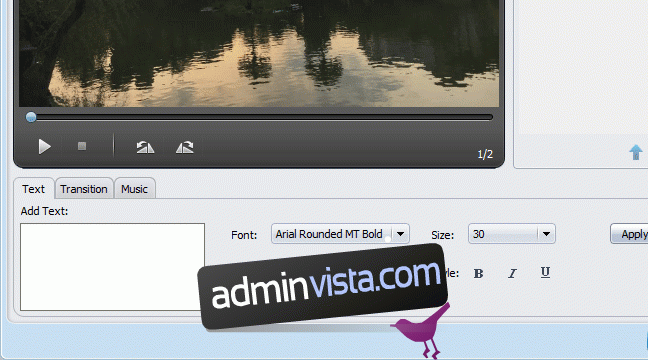
Äntligen är det dags att bränna bildspelet till DVD:n. Välj ”Bränn” längst upp i fönstret.
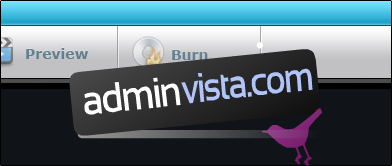
Läs igenom informationen som visas och klicka sedan på ”Bränn” igen. När du har valt det börjar bränningsprocessen.
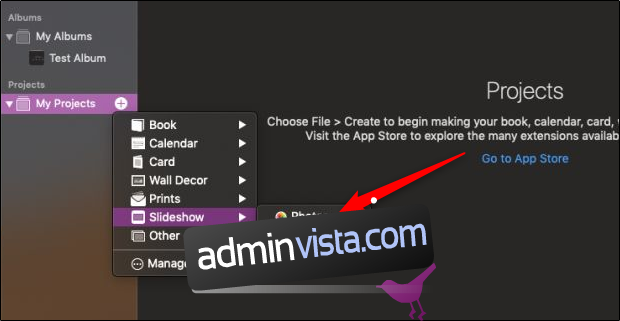
Nu nästa Thanksgiving när familjen samlas hemma hos dina farföräldrar, kommer de att se till att videon spelas upp i bakgrunden så att alla kan se.
Bränn ett bildspel från Foton på Mac
Om du är en Mac-användare har du tur. Med Macs Photo-app kan du skapa ett bildspel, spara det som en videofil och sedan bränna det till en DVD precis som vi gjorde i Windows-genomgången.
För att skapa ett bildspel i Foton, öppna appen, välj ”+”-ikonen bredvid ”Mina projekt”, för muspekaren över ”Bildspel” i menyn och välj sedan appen ”Foton”.
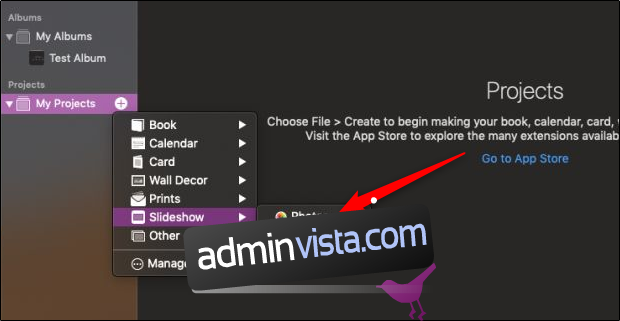
I fönstret som visas, namnge ditt bildspel och välj sedan knappen ”OK”.
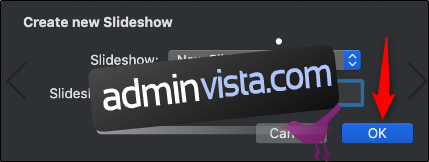
Välj sedan de bilder du vill lägga till i bildspelet. Klicka på ”Lägg till” i det övre högra hörnet av fönstret.
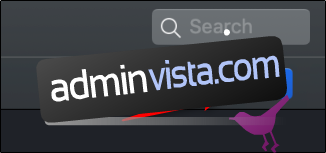
Nu måste du spara bildspelet som en videofil. För att göra detta, välj fliken ”Arkiv”, för muspekaren över alternativet ”Exportera” och välj knappen ”Exportera bildspel”.
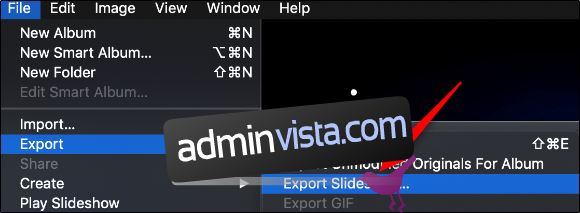
I nästa fönster väljer du de alternativ du vill ha och klickar sedan på ”Spara”.
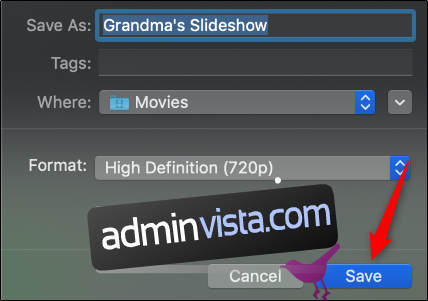
Allt du behöver göra härnäst är att bränna DVD:n. Du kan använda samma mjukvara vi rekommenderade i föregående steg, eftersom det också är tillgängligt för Mac.
Print och snigelpost
Slutligen, om du vill göra det digitala fotot till något som din mormor säkert kan arkivera i en gammal skokartong, kan du alltid skriva ut bilderna och posta dem. Den goda nyheten är att du kan göra allt online.
Webbplatser som Snapfish gör det otroligt enkelt att ladda upp bilder från din PC, Facebook, Instagram, Flickr, Google Photos, etc., välj den storlek du vill ha och få dem sedan skickade.

